Wie verbessern Sie die Videoqualität in iMovie auf dem iPhone?
Die Verbesserung der Videoqualität in iMovie für iPhone ist ein wichtiger Bestandteil der Erstellung von ansprechendem Material. Mit den fortschrittlichen Bearbeitungsfunktionen von iMovie können Sie Ihr Filmmaterial direkt von Ihrem mobilen Gerät aus in Videos in professioneller Qualität verwandeln. Dieser Artikel befasst sich mit allem, von der Änderung der Auflösung und der Bildrate bis hin zur Verwendung erweiterter Bearbeitungswerkzeuge. Hier erfahren Sie, wie Sie mit diesem praktischen Tool die Videoqualität optimieren können.
Teil 1. Was ist iMovie?

Fachleute bezeichnen iMovie als einen nichtlinearen Editor. Mit dieser Software können Sie Filme, Musik und Grafiken zuschneiden und bearbeiten, ohne die Originaldateien zu verändern. Sie sind effektive Werkzeuge für Filmemacher und werden heutzutage in praktisch jedem Hollywood-Film eingesetzt. Da iMovie kostenlos ist und mit professionellen Editoren wie Adobe Premiere Pro und Final Cut vergleichbar ist, eignet es sich hervorragend für den Einstieg.
IMovie ist benutzerfreundlich und intuitiv, wie viele andere Apple-Produkte auch. Die Macher von iMovie sind sich bewusst, dass nicht jeder über jahrelange Erfahrung als professioneller Cutter verfügt. Das bedeutet aber nicht, dass es ein unbrauchbares Instrument ist. Mit ein wenig Übung können Sie mit iMovie immer noch Projekte produzieren, die Sie verblüffen werden.
Teil 2. Wie verbessert man die Videoqualität in iMovie auf dem iPhone?
Die Kameraeinstellungen des iPhone können vom Benutzer geändert werden, so dass Sie Filme in verschiedenen Auflösungen und Bildraten aufnehmen können. Wenn Sie zum Beispiel ein iPhone 8, 8 Plus oder iPhone X besitzen, können Sie die Kamera unter Einstellungen >> Kamera >> Video aufnehmen aufrufen und dort eine Videoauflösung und Bildrate auswählen. Sie können Videos in 1080p HD mit 30 oder 60 Bildern pro Sekunde, 4K-Videos mit 24, 30 oder 60 Bildern pro Sekunde und 1080p-Zeitlupenaufnahmen mit 120 oder 240 Bildern pro Sekunde aufnehmen.
Diese Änderung der Kameraeinstellungen auf dem iPhone wirkt sich jedoch nur auf neu aufzunehmende Filme aus und nicht auf die Aufnahmen, die bereits in Ihrer Camera Roll gespeichert sind. Sie können entweder iMovie oder Video Shop auf Ihrem iPhone verwenden, wenn Sie die Videoauflösung auf dem Gerät bearbeiten möchten. Bei der ersten Option handelt es sich um Apples eigenes Produkt, und die zweite wird weithin als der effektivste Videoeditor für Einsteiger angesehen. Jeder findet in seiner eigenen Ecke ein Zuhause. Es ist schwer zu sagen, welche Option die bessere ist. Anhand des Video-Editors von Apple, iMovie for is, werden wir Ihnen heute zeigen, wie Sie dies erreichen können.
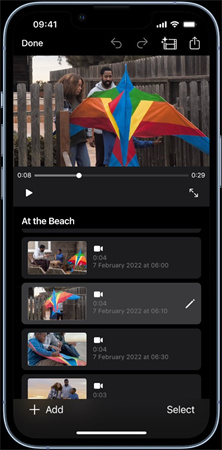
Starten Sie die iMovie App auf Ihrem iPhone. Sie können ein neues Projekt erstellen, indem Sie oben auf dem Bildschirm die Registerkarte Projekt auswählen, dann auf das Plus-Zeichen tippen, im Dropdown-Menü die Option Film auswählen, auf das Video tippen, das Sie dem Projekt hinzufügen möchten, und schließlich unten auf dem Bildschirm auf die Schaltfläche Film erstellen tippen. Wenn Sie das Video zu diesem Zeitpunkt ändern möchten, können Sie das tun. Wenn Sie fertig sind, klicken Sie auf das Erledigt-Symbol in der oberen linken Ecke und dann auf Teilen >>. Nachdem Sie auf "Video speichern" geklickt haben, wird Ihnen ein Menü angezeigt, in dem Sie die Exportgröße auswählen können. In diesem Menü finden Sie eine Reihe von Videoauflösungen und -größen.
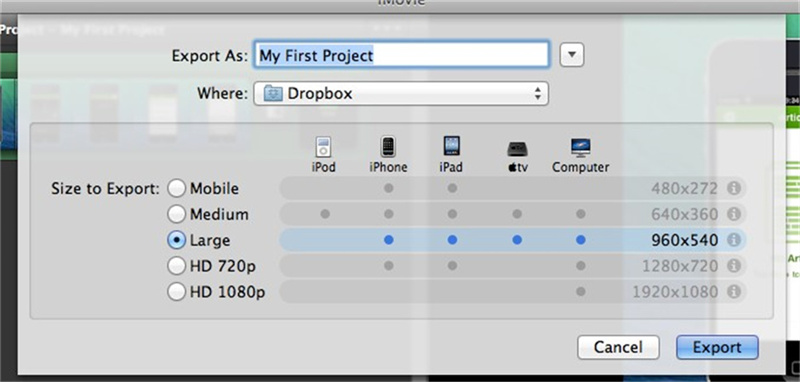
Mittlere Qualität ist 360p, große Qualität ist 540p, HD-Qualität ist 720p, und HD-Qualität ist 1080p. Wenn das Video, das Sie exportieren möchten, in 4K UHD aufgenommen wurde, sehen Sie die 4K-Auflösung in der Liste der verfügbaren Exportgrößen. Wählen Sie in diesem Menü eine Videogröße aus, und der Film wird schnell in Ihre Fotobibliothek exportiert, sobald Sie Ihre Auswahl getroffen haben.
Teil 3. Profi-Tipps: Alternative zu iMovie Verbessern Sie die Videoqualität
HitPaw VikPea (Ursprünglich HitPaw Video Enhancer genannt) ist das am meisten empfohlene Programm zur Verbesserung der Videoqualität. Es verwendet einen KI-Algorithmus, um die Qualität von Videos zu verbessern und hat die neueste Version veröffentlicht, die neue Modelle wie das Frame-Interpolationsmodell und das Stabilisierungsmodell enthält.
Das Programm zur Verbesserung der Videoqualität HitPaw VikPea ist das am meisten empfohlene Programm. Es verbessert die Gesamtqualität von Filmen durch die Verwendung eines KI-Algorithmus und hat gerade die neueste Version veröffentlicht, die mehrere neue Modelle enthält, wie das Frame Interpolation Model und das Stabilize Model. Es verwendet einen Hochskalierungsprozess, der Hintergrundgeräusche reduziert, um glatte, kristallklare und scharfe Videos zu produzieren. Einer der bemerkenswerten Vorteile von HI paw ist, dass es diese Technologie anwendet.
Funktionen von HitPaw VikPea
Ermöglicht zahlreiche Stapel gleichzeitig
Damit können Sie Ihren SD-Film in vielen Stapeln auf einmal bearbeiten.
Einfacher KlickSie können die Unschärfe mit einem einzigen Klick reduzieren, ohne dass Sie über spezielle Kenntnisse oder Erfahrungen verfügen müssen.
ZeitersparnisMit diesem Tool können Sie Ihre Artikel in nur wenigen Sekunden entrauschen und organisieren.
Wenn Sie HitPaw verwenden, um die Qualität Ihrer Videos zu verbessern, werden Sie durch eine Reihe kritischer Aktionen geführt, die in ihrer Gesamtheit dafür sorgen, dass Ihr Material das Niveau erreicht, zu dem es fähig ist. In den folgenden Abschnitten finden Sie eine ausführliche Erklärung der einzelnen Schritte:
Schritte zur Verwendung von HitPaw VikPea
Schritt 1. Herunterladen und Installieren:Gehen Sie zunächst auf die offizielle HitPaw-Website und laden Sie den Video Enhancer herunter. Folgen Sie den Anweisungen auf dem Bildschirm, um ihn zu installieren.
Navigieren Sie zu dem Ort, an dem sich das zu bearbeitende Video befindet, und ziehen Sie es dann einfach per Drag & Drop in die HitPaw-Oberfläche, indem Sie auf "Datei auswählen" klicken. Mit dieser benutzerfreundlichen Technik wird das Hochladen Ihres Videos zur Verbesserung vereinfacht.
Schritt 2. Importieren Sie Ihr Video:Klicken Sie auf die Schaltfläche "Datei auswählen", um das YouTube-Video zu importieren, das Sie verbessern möchten.

Schritt 3. Wählen Sie die Verbesserungsoptionen:Wählen Sie je nach den Bedürfnissen Ihres Videos die entsprechenden Verbesserungsoptionen. Ob Sie die Auflösung hochskalieren, verwackelte Aufnahmen stabilisieren oder die Farbdynamik verbessern möchten, HitPaw hat alles für Sie.

Schritt 4. Vorschau und Speichern:Bevor Sie Ihr verbessertes Video speichern, verwenden Sie die Vorschaufunktion, um die Verbesserungen zu überprüfen. Wenn Sie zufrieden sind, klicken Sie auf die Schaltfläche "Exportieren", um Ihr Video zu speichern.

Sie werden die Funktionen von HitPaw besser nutzen und die Gesamtqualität Ihrer Videoinhalte steigern können, wenn Sie diese einfache Anleitung befolgen und den Dreh raus haben. HitPaw bietet eine ebenso effiziente wie effektive Lösung für die Entwicklung herausragender Filme, die Ihr Publikum begeistern werden, ganz gleich, ob Sie den Ton, das Bild oder die Gesamtqualität Ihrer Produktion verbessern möchten.
Teil 4. FAQs zur Verbesserung der Videoqualität in iMovie
F1:Können Sie verschwommene Videos mit iMovie reparieren?
A1:Ein verschwommenes Video kann repariert werden, wenn das Problem durch eine digitale Komprimierung der Videodatei, eine Beschädigung des Videos durch einen Virenbefall, einen unsachgemäßen Download oder eine unsachgemäße Übertragung der Datei usw. verursacht wurde. Wenn dies bei Ihnen der Fall ist, können Sie das Problem auch mit einer App zur Videoverbesserung lösen.
F2:Warum ist die Qualität meines Videos in iMovie schlecht?
A2:Das Problem des Qualitätsverlusts bei von iMovie exportierten Videos hat mehrere Ursachen. Einige dieser Ursachen sind:
1. iMovie verwendet AIC zum Komprimieren und Konvertieren der Eingaben, was zu Qualitätsverlusten führt.
2. Die Wahl der falschen Exportoption kann zu einer minderwertigen Videoqualität führen.
3. Das Hochladen auf YouTube von iMovie aus führt aufgrund der automatischen Verlustkomprimierung und der Komprimierungsstufen von YouTube zu schlechter Qualität.
4. Wenn das iMovie Ausgabevideo nach einem Upgrade auf macOS Sierra oder höher an Qualität verliert, kann dies an Kompatibilitätsproblemen mit iMovie 9 liegen.
5. Hervorragende Audioqualität in einem iMovie-Projekt kann nach dem Export/Freigeben aufgrund von Problemen mit den Wellenformen der Audiospur schlecht werden.
F3:Was ist die beste Videoqualität für iMovie?
A3.iMovie unterstützt eine breite Palette von Videoauflösungen und Bildraten, so dass Sie die optimalen Einstellungen für Ihre individuellen Anforderungen wählen können. Wenn Sie beispielsweise die maximale Qualität und Auflösung wünschen, wählen Sie 4K-Material (3840x2160 Pixel) mit 60 Bildern pro Sekunde (fps). Dies bietet eine außergewöhnliche Klarheit und Detailgenauigkeit und eignet sich daher für professionelle Projekte oder solche, die für große Bildschirme bestimmt sind. Die Verwendung höherer Auflösungen und Bildraten kann jedoch zu größeren Dateien führen und erfordert möglicherweise eine leistungsfähigere Technologie für die nahtlose Bearbeitung und Wiedergabe.
Fazit
Obwohl Sie die Unschärfe eines Videos korrigieren können, sollten Sie sich bei der Erstellung eines Videos darauf konzentrieren, von Anfang an eine gute Qualität zu erzielen. Wenn Sie jedoch ein unscharfes Video erhalten, versuchen Sie es mit HitPaw VikPea (Ursprünglich HitPaw Video Enhancer genannt), um die Qualität des Videos zu verbessern.









 HitPaw FotorPea
HitPaw FotorPea HitPaw Univd
HitPaw Univd 


Teile diesen Artikel:
Wählen Sie die Produktbewertung:
Joshua Hill
Chefredakteur
Ich bin seit über fünf Jahren als Freiberufler tätig. Es ist immer beeindruckend Wenn ich Neues entdecke Dinge und die neuesten Erkenntnisse, das beeindruckt mich immer wieder. Ich denke, das Leben ist grenzenlos.
Alle Artikel anzeigenKommentar hinterlassen
Erstellen Sie Ihre Rezension für HitPaw-Artikel